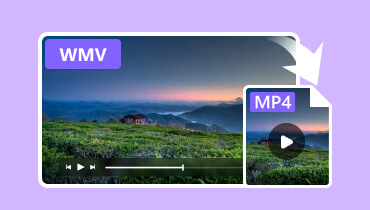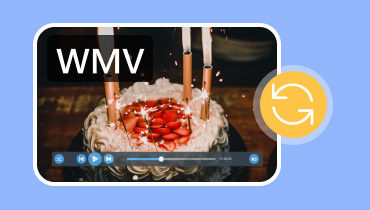Đánh giá về Công cụ chuyển đổi video MOV sang WMV hoàn hảo [Miễn phí và trả phí]
Không có gì ngạc nhiên khi biết rằng bạn đang gặp khó khăn khi phát các tệp MOV trên thiết bị Microsoft của mình. Nếu đúng như vậy thì tại sao không chuyển đổi MOV sang WMV để có khả năng tương thích tốt hơn và tải lên đơn giản hơn? May mắn thay, bài viết này sẽ chỉ cho bạn những cách dễ dàng nhưng thành thạo để chuyển đổi tập tin MOV sang WMV. Do đó, để hỗ trợ bạn thêm, chúng tôi đã tổng hợp đánh giá về 5 tùy chọn phần mềm chuyển đổi video hàng đầu.
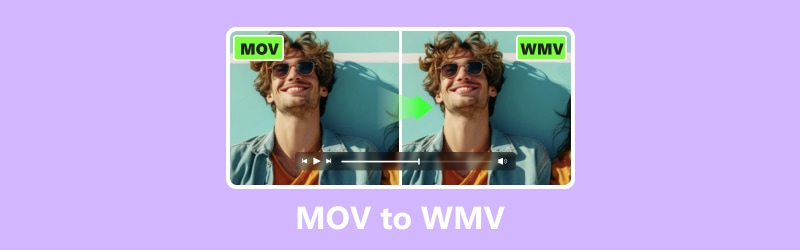
NỘI DUNG TRANG
Phần 1. Cách chọn Bộ chuyển đổi MOV sang WMV tốt
Nếu đây là lần đầu tiên bạn chọn một công cụ chuyển đổi video thì chúng tôi có một số mẹo dành cho bạn. Khi chọn một bộ chuyển đổi MOV sang WMV tốt, hãy tìm một bộ chuyển đổi thân thiện với người dùng. Đảm bảo rằng nó cung cấp giao diện đơn giản và hỗ trợ chuyển đổi hàng loạt nếu bạn cần chuyển đổi nhiều tệp MOV cùng một lúc. Tiếp theo là đảm bảo nó cung cấp đầu ra chất lượng cao với mức độ mất độ trung thực của video hoặc âm thanh ở mức tối thiểu. Bạn cũng cần kiểm tra tính tương thích với hệ điều hành của thiết bị, cũng như thời gian chuyển đổi nhanh chóng và có thể có các tính năng bổ sung như công cụ chỉnh sửa hoặc cài đặt có thể tùy chỉnh để kiểm soát tốt hơn quá trình chuyển đổi. Cuối cùng, đừng bỏ qua xếp hạng và đánh giá của người dùng, những đánh giá này có thể giúp bạn xác định độ tin cậy và hiệu suất của bộ chuyển đổi.
Phần 2. Trình chuyển đổi video Vidmore
Vidmore Video Converter là một giải pháp đáng chú ý để xử lý các chuyển đổi tập tin đa phương tiện một cách dễ dàng. Nó đi kèm với sự hỗ trợ rộng rãi cho hơn 200 định dạng và đơn giản hóa quá trình chuyển đổi tệp một cách liền mạch. Hơn nữa, trình chuyển đổi MOV sang WMV này cung cấp các tính năng thân thiện với người dùng cho phép bạn điều chỉnh độ phân giải, tốc độ bit, chất lượng và tốc độ khung hình của tệp mà không có bất kỳ hạn chế nào. Ngoài ra, nó còn được trang bị các công cụ bổ sung như chỉnh sửa siêu dữ liệu, tạo GIF và MV Maker, nâng cao tiện ích cho các tác vụ liên quan đến video. Tất nhiên, bạn có thể trực tiếp khám phá các khả năng của nó bằng cách dùng thử phiên bản dùng thử miễn phí, đảm bảo trải nghiệm chuyển đổi video mượt mà. Tuy nhiên, nếu bạn muốn các tính năng nâng cao của nó, chẳng hạn như tốc độ chuyển đổi cực nhanh và hơn thế nữa, thì hãy sử dụng phiên bản trả phí thực tế của nó.
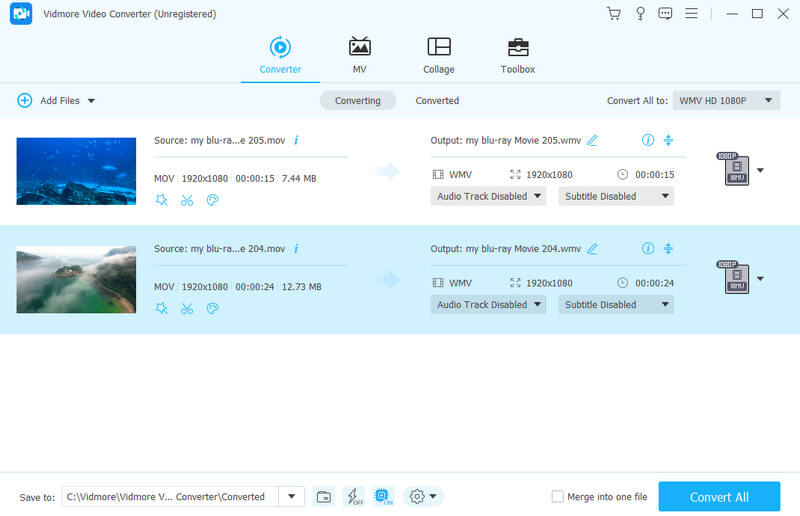
Các định dạng video được hỗ trợ:
- MOV, WMV, MP4, MKV, WebM, AVI, DV, MPEG, TS, MTS, MXF, M4V, XVID, VOB, OGV, 3GP, v.v.
Tốc độ chuyển đổi: Nhanh hơn 50 lần nhờ công nghệ tăng tốc phần cứng và cực nhanh.
Giá bán:
- Dùng thử miễn phí.
- $14.95 Giấy phép 1 tháng.
- Giấy phép trọn đời $49.95.
Phần 3. Trình chuyển đổi video MacX
Đúng như tên gọi của nó, nếu bạn muốn một cách miễn phí để chuyển đổi MOV sang WMV trên máy Mac, hãy xem xét Trình chuyển đổi video MacX này. Đây là phần mềm chuyển đổi linh hoạt vì nó hỗ trợ nhiều định dạng phổ biến khác ngoài MOV và WMV. Với MacX Video Converter này, bạn cũng có thể chỉnh sửa video của mình, tạo các trình chiếu được cá nhân hóa và trích xuất âm thanh. Hơn nữa, nó không làm giảm chất lượng video của tệp của bạn, điều này đảm bảo rằng các tệp được chuyển đổi của bạn vẫn giữ được độ phân giải cao. Hơn nữa, nó được thiết kế thân thiện với người dùng, vì nó đảm bảo trải nghiệm không gặp rắc rối. Điều quan trọng là nó đã được xác minh là hoàn toàn an toàn và không có bất kỳ yếu tố không mong muốn nào, mang lại sự an tâm khi bạn làm việc với việc chuyển đổi tệp phương tiện của mình.
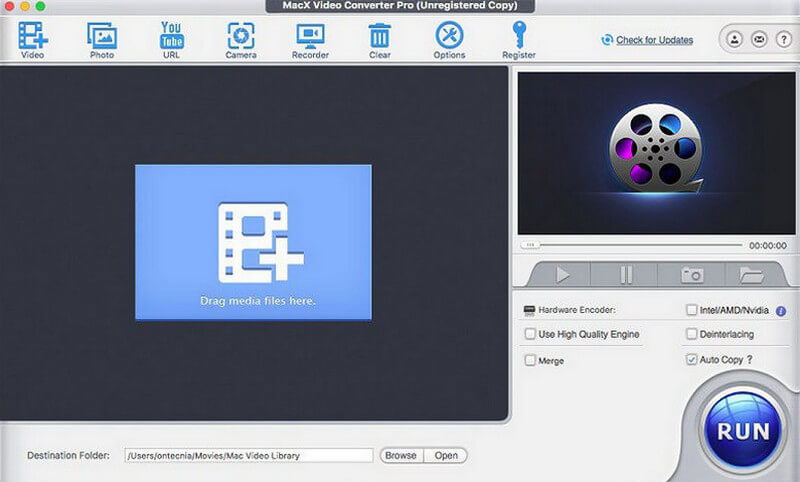
Các định dạng video được hỗ trợ:
- MOV, MP4, AVI, WMV, MTS, M2TS, FLV, MKV, TS, AVCHD, MOD, v.v.
Tốc độ chuyển đổi: Nhanh hơn 5 lần nhờ khả năng tăng tốc phần cứng cấp 3.
Giá bán:
- Giấy phép cao cấp $19.95.
- Giấy phép cuối cùng $39.95.
- Gói $129.95 3 trong 1.
Phần 4. Avdshare Video Converter
Là một phần trong danh sách phần mềm đáng tin cậy của chúng tôi để chuyển đổi MOV sang WMV, Avdshare Video Converter có ở đây. Chương trình này không chỉ đóng vai trò như một công cụ chuyển đổi đáng tin cậy mà còn là một trình phát đa phương tiện tiện dụng. Hơn nữa, nó còn cung cấp các tính năng bổ sung như cắt xén, cắt tỉa và hợp nhất video, giúp bạn kiểm soát nhiều hơn nội dung phương tiện của mình. Với công cụ này, bạn cũng có thể tận hưởng giao diện thân thiện với người dùng, giúp bạn dễ dàng điều hướng và thực hiện các tác vụ như chỉnh sửa và nâng cao video của mình một cách dễ dàng. Ngoài ra, khả năng phát video trực tiếp sau khi chuyển đổi mang lại sự tiện lợi và hiệu quả trong việc quản lý các tệp phương tiện của bạn.
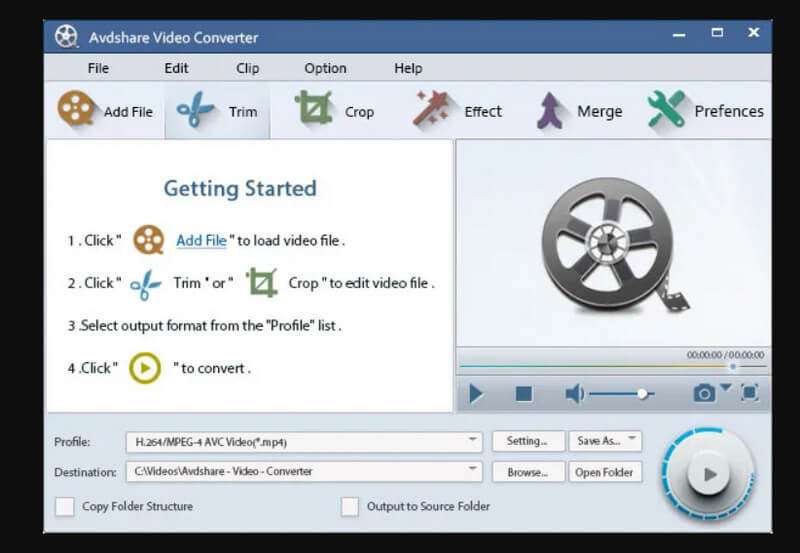
Các định dạng video được hỗ trợ:
- MOV, WMV, M4V, MTV, AVI, ASF, ASX, MP4, MKV, MTS, MXF, MVI, MOD, M2TS, M2T, v.v.
Tốc độ chuyển đổi: Tốc độ chuyển đổi nhanh hơn 30 lần.
Giá bán:
- $12.5 Đăng ký 1 tháng.
- $19.99 Đăng ký 1 năm.
- Giấy phép trọn đời $29.99.
Phần 5. Công cụ chuyển đổi video miễn phí Vidmore trực tuyến
Bạn đã sẵn sàng sử dụng giải pháp trực tuyến chuyển đổi MOV sang WMV trực tuyến miễn phí của chúng tôi chưa? Vidmore Free Online Video Converter nổi bật so với các công cụ chuyển đổi trực tuyến khác nhờ tính an toàn và độ tin cậy của nó. Với công cụ này, bạn sẽ không phải lo lắng về việc gặp phải phần mềm độc hại hoặc phần mềm quảng cáo trong khi chuyển đổi tệp của mình. Hơn nữa, công cụ dựa trên web này hỗ trợ nhiều định dạng video thường được sử dụng, giúp bạn linh hoạt chuyển đổi các tệp MOV sang tiện ích mở rộng ưa thích một cách dễ dàng. Hơn nữa, giao diện đơn giản của nó đảm bảo trải nghiệm chuyển đổi mượt mà, giúp quá trình này trở nên dễ dàng và nhanh chóng. Vì vậy, bất kể bạn là người mới bắt đầu hay người dùng dày dạn kinh nghiệm, bạn sẽ thấy Vidmore Free Online Video Converter này là một giải pháp đáng tin cậy cho nhu cầu chuyển đổi video của bạn.
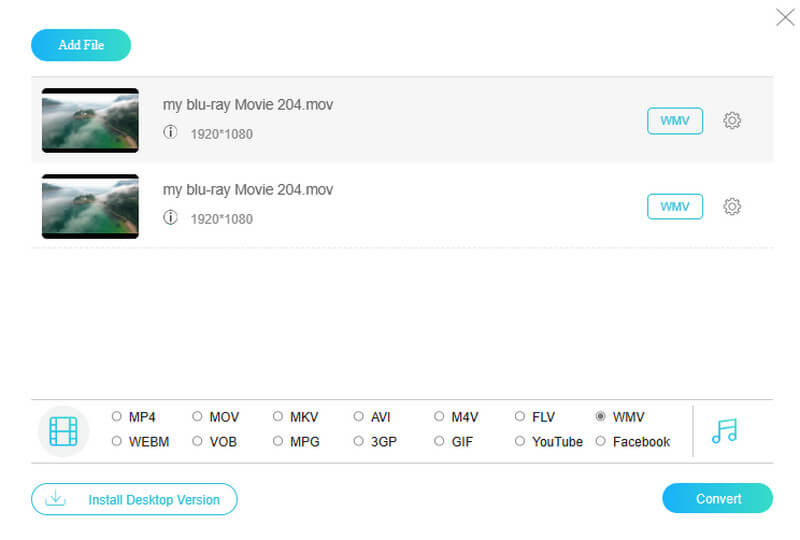
Các định dạng video được hỗ trợ:
- MOV, WMV, MP4, MKV, 3GP, GIF, WebM, FLV, VOB, AVI, M4V, F MPG, v.v.
Tốc độ chuyển đổi: Nó thay đổi MOV thành WMV nhanh hơn 50 lần.
Giá bán:
- Miễn phí.
Phần 6. Chuyển đổi
Một giải pháp trực tuyến khác mà chúng tôi mang đến cho bạn là Convertio. Đây là một công cụ dựa trên web tiện dụng để chuyển đổi các tệp MOV của bạn sang WMV và các định dạng khác. Giống như Vidmore, Convertio cung cấp cho bạn dịch vụ đơn giản và dễ tiếp cận. Hơn nữa, nó cho phép bạn truy cập video của mình từ nhiều nguồn một cách thuận tiện và cung cấp các tùy chọn bổ sung để tinh chỉnh chuyển đổi. Tuy nhiên, cần lưu ý rằng nhược điểm chính là giới hạn về kích thước tệp video được tải lên, giới hạn ở mức 100 MB mỗi ngày.
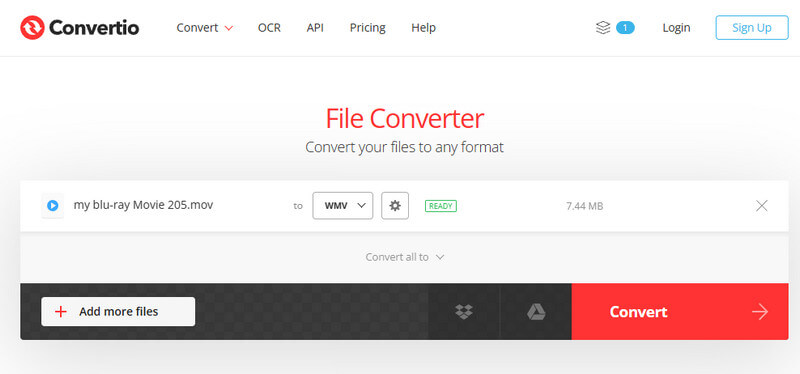
Các định dạng video được hỗ trợ:
- MOV, WMV, FLV, OGV, 3GP, MP4, WebM, M4V, MKV, v.v.
Tốc độ chuyển đổi: Nó phụ thuộc vào sức mạnh của nhà cung cấp internet của bạn.
Giá bán:
- Miễn phí.
Phần 7. Câu hỏi thường gặp về Chuyển đổi MOV và WMV
Làm cách nào để chuyển đổi tập tin MOV sang Windows Media Player?
Trình nghe nhạc của windows phần mềm không hỗ trợ tập tin MOV. Tuy nhiên, bạn có thể chuyển đổi tệp MOV sang định dạng tương thích với Windows Media Player miễn là bạn sử dụng trình chuyển đổi video đáng tin cậy.
Tôi có thể chuyển đổi MOV sang WMV bằng VLC không?
Có, bạn có thể chuyển đổi tệp MOV của mình sang WMV bằng VLC. Để làm như vậy, hãy mở VLC Media Player và đi tới Phương tiện> Chuyển đổi/Lưu. Sau đó, thêm tệp MOV của bạn và chọn WMV làm đầu ra. Sau đó, nhấp vào nút Bắt đầu để bắt đầu chuyển đổi.
WMV có chất lượng tốt hơn MOV không?
Cả MOV và WMV đều có thể cung cấp video chất lượng cao. Tuy nhiên, chất lượng của chúng phụ thuộc vào các yếu tố như độ phân giải, tốc độ bit và codec được sử dụng trong quá trình mã hóa.
Phần kết luận
Ở đó bạn có chúng! Miễn phí và trả phí tốt nhất MOV sang WMV bộ chuyển đổi đáng tin cậy để sử dụng. Bạn có thể thích từng công cụ chuyển đổi nếu bạn muốn chúng có trong danh sách cá nhân của mình. Sau đó, vui lòng chia sẻ chúng với bạn bè của bạn khi cùng tìm kiếm các trình chuyển đổi video tốt.